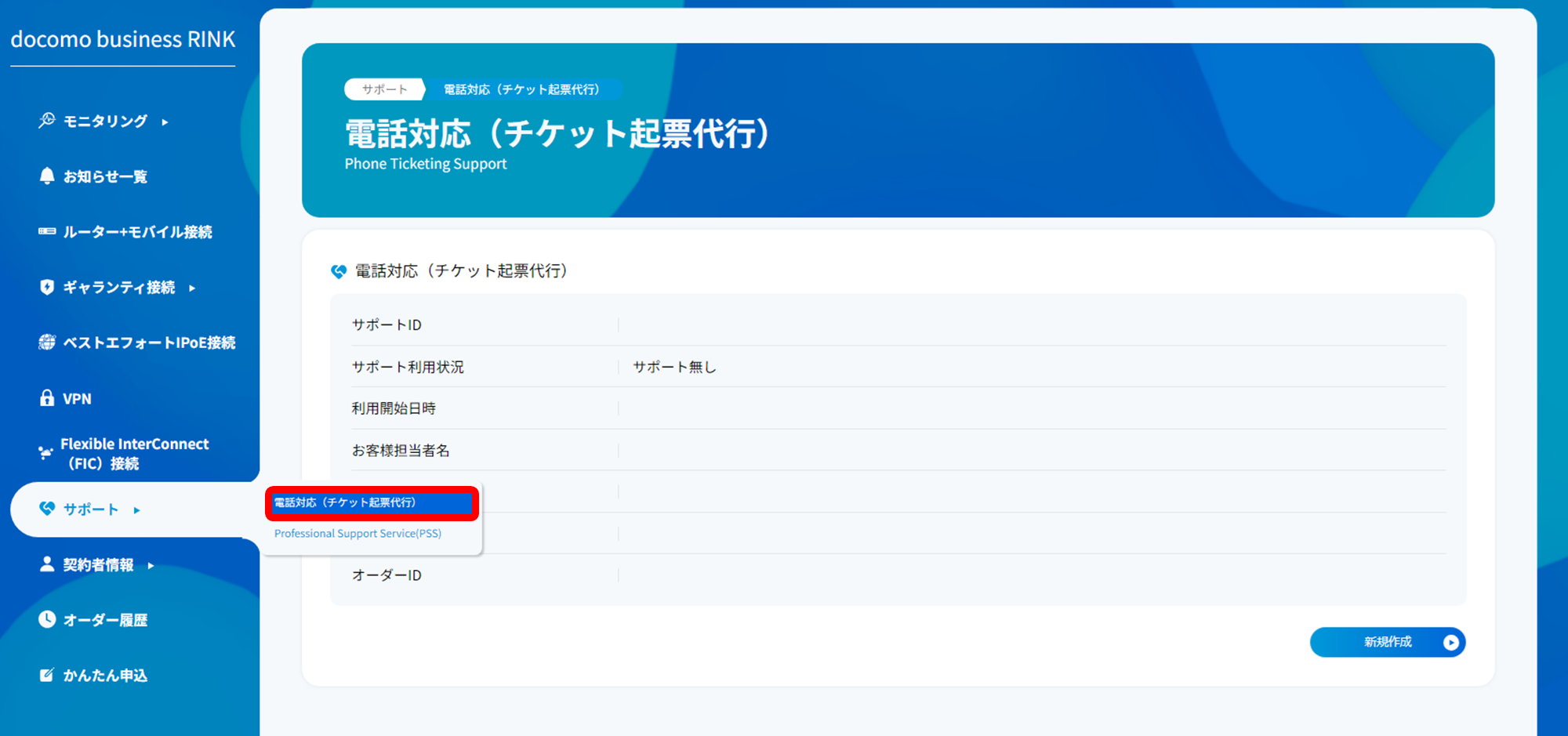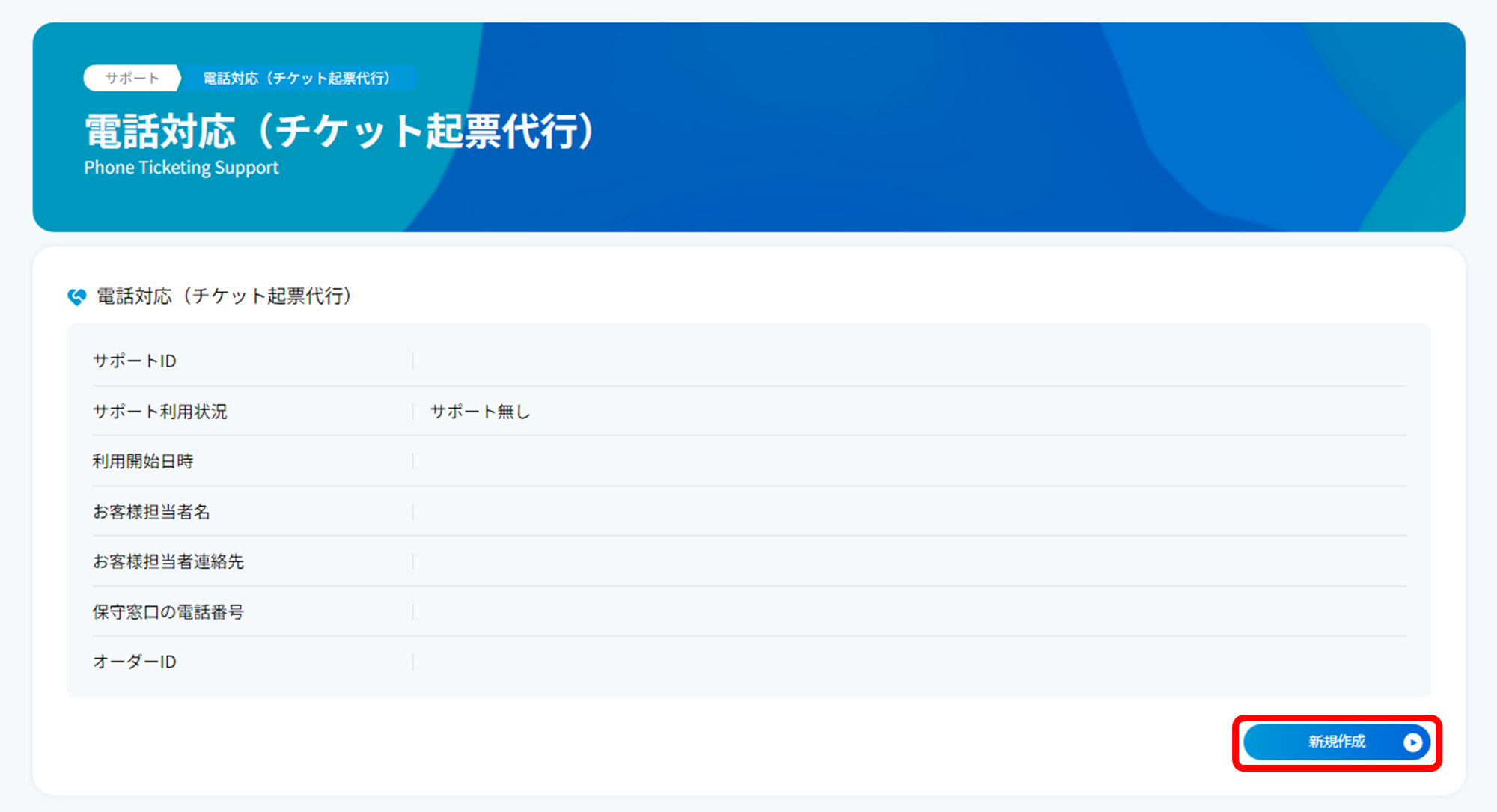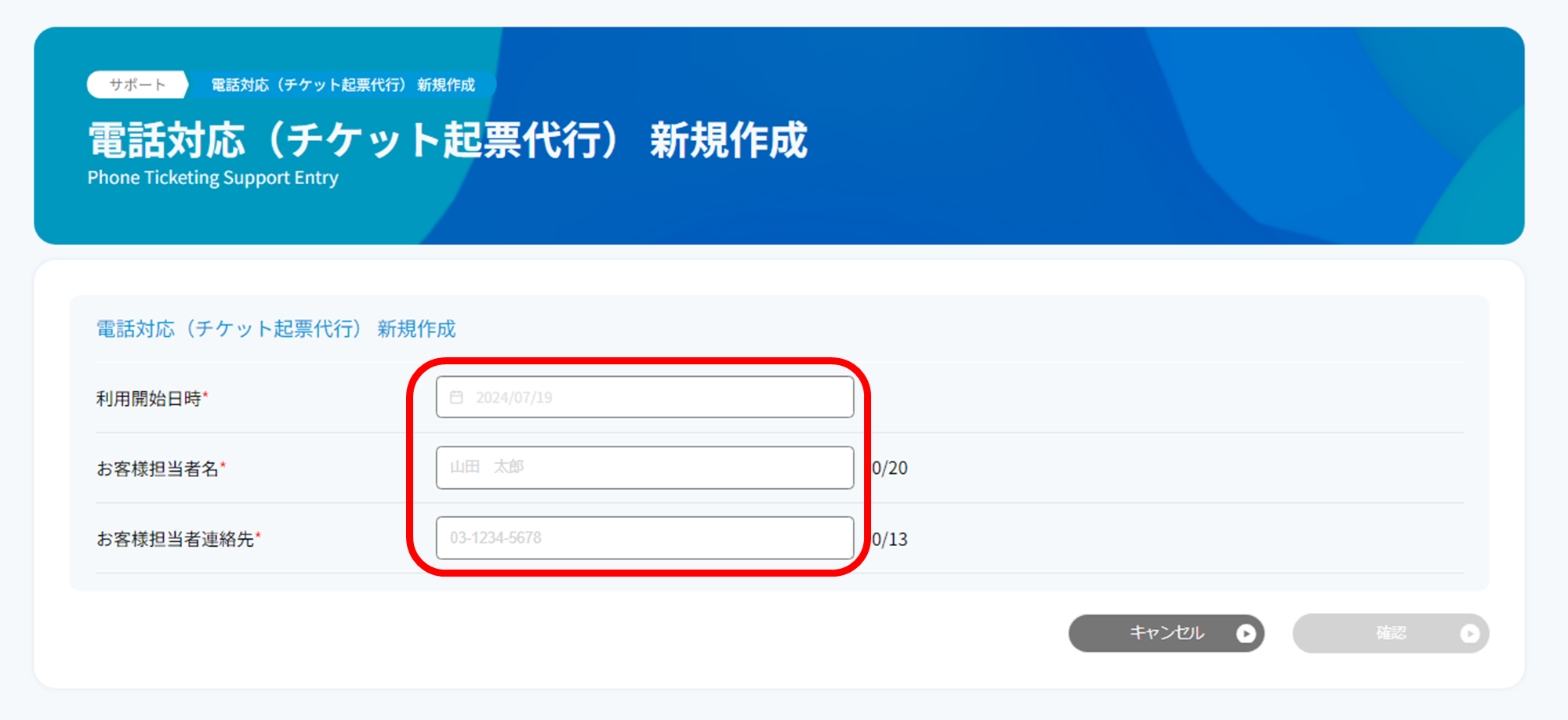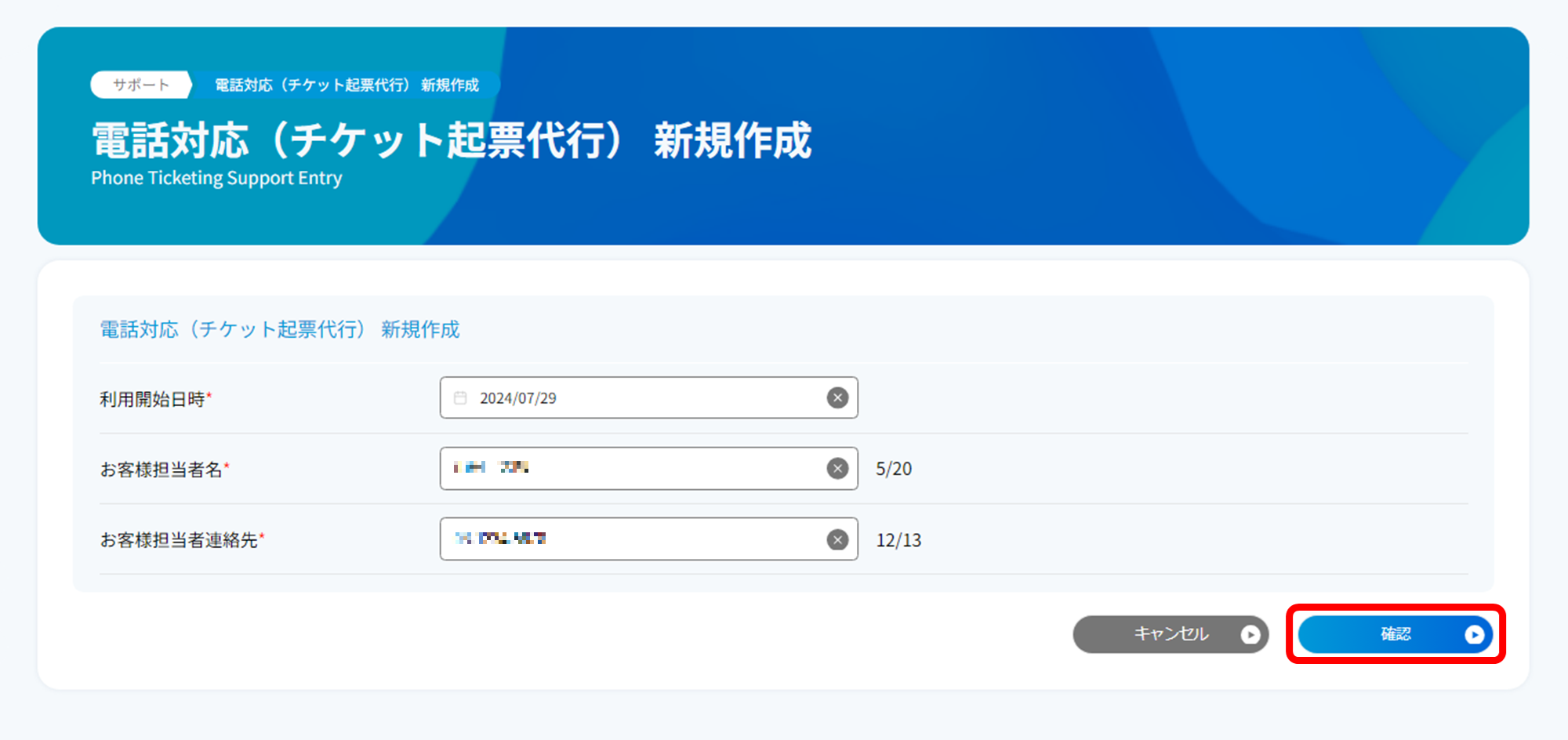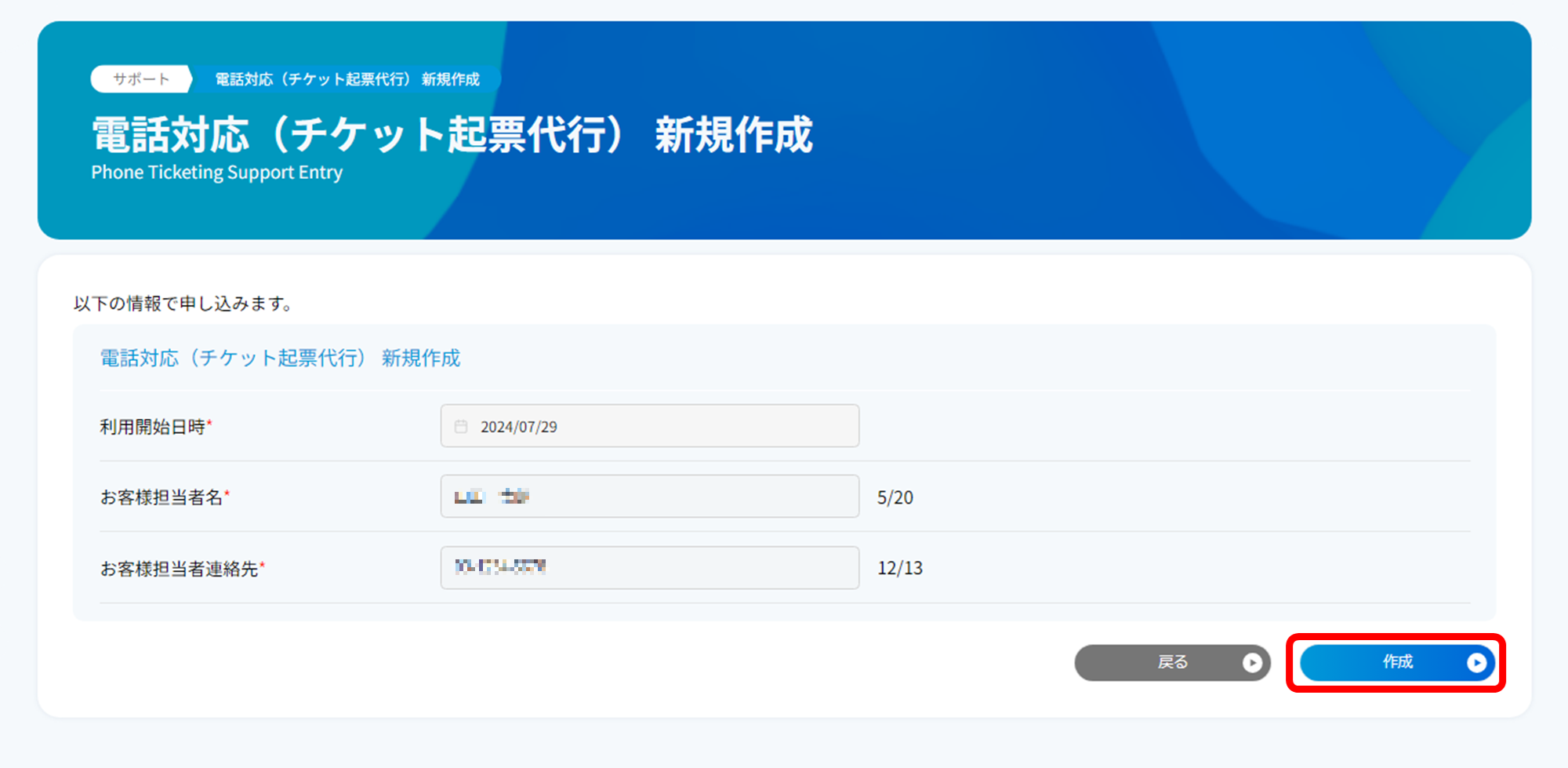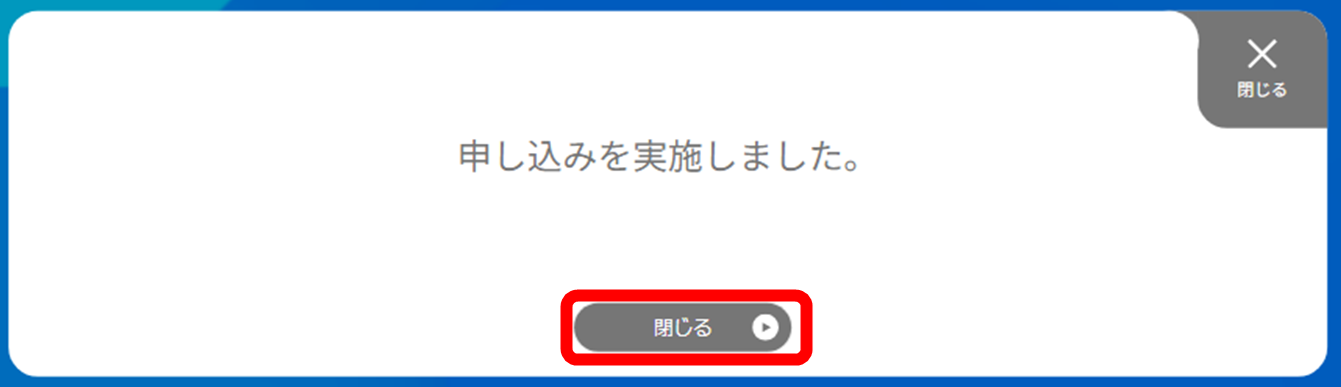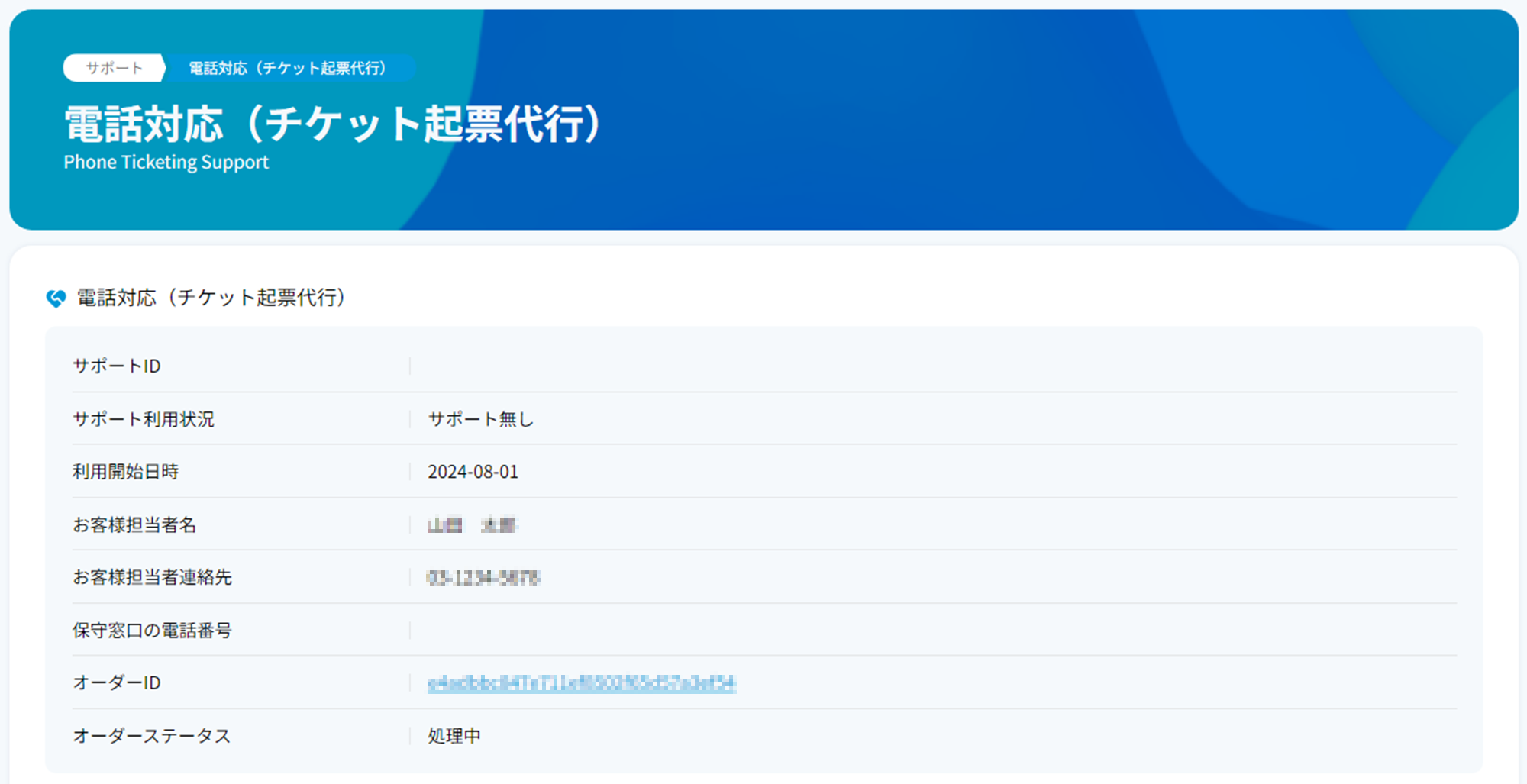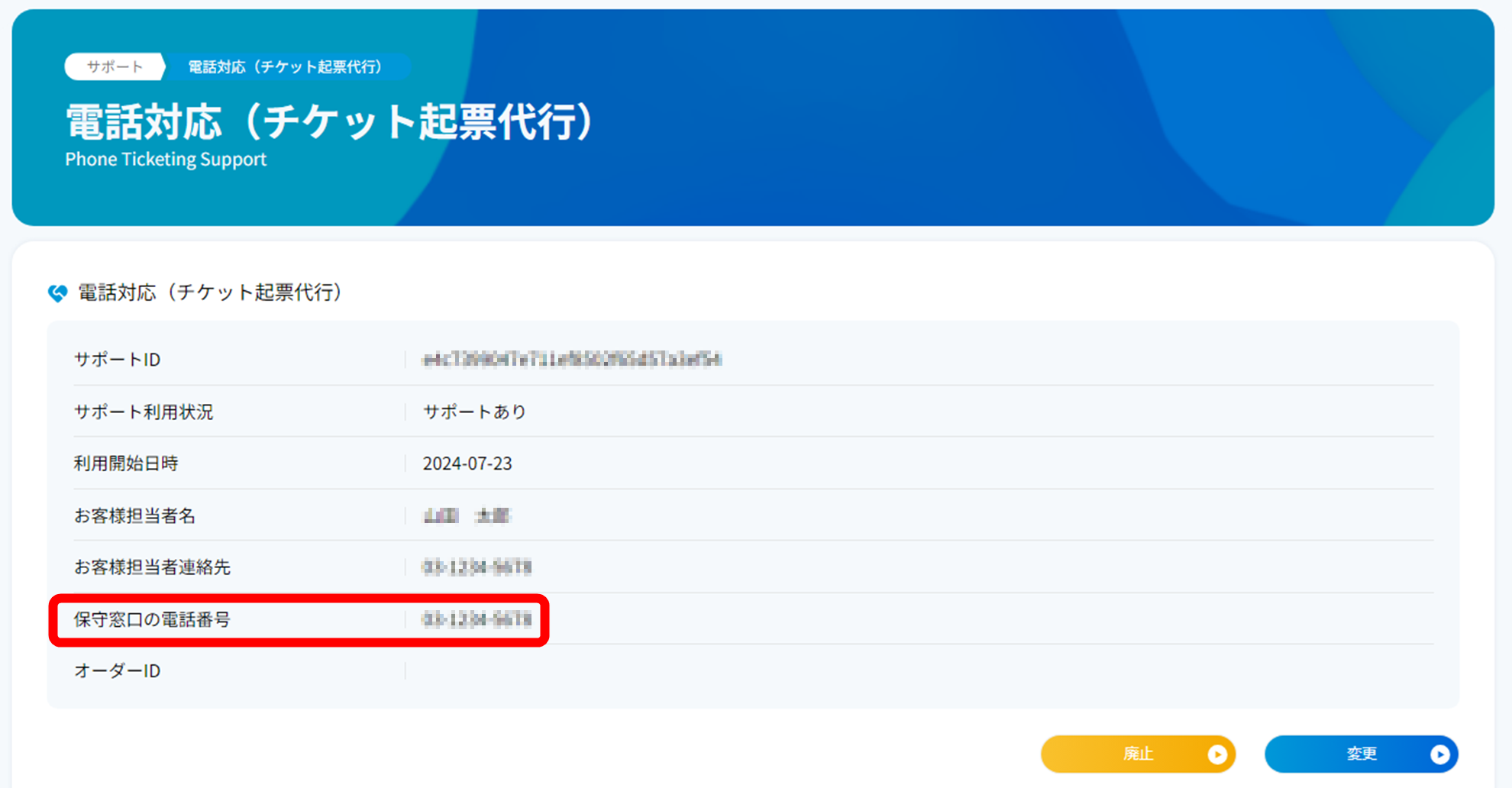2.3.8. 電話対応(チケット起票代行)を申し込む¶
このページでは電話対応(チケット起票代行)のお申込み手順についてご案内します。
注釈
【再販パートナーさまは必ずお読みください】
- SDPF子契約からのログイン時のみ、電話対応(チケット起票代行)のお申し込みを制限させていただいております。お申し込みいただいた場合、該当オーダーは差し戻しとなりますのでご了承ください。
2.3.8.1. 注意事項・前提条件¶
本お申し込みの課金のタイミングについては「課金開始・変更反映・停止のタイミング」をご参照ください。
お客さまがご利用中のビジネスポータルのアカウントに、弊社担当者が利用するIDを登録させていただきます。本オプションの利用中、弊社にて追加したIDを削除しないようにお願いします。
IDの登録、およびそのIDを利用してビジネスポータルに弊社担当者がログインすることにご同意いただけない場合、または、ポータル管理者さまが誤ってIDを削除してしまった場合につきましては、本サービスをご利用いただくことはできません。
お申し込みの実施をもって、ご同意いただいたものとみなします。
2.3.8.2. お申し込み手順¶
左のメニューから「サポート」を選択し、「電話対応(チケット起票代行)」を押下します。
「電話対応(チケット起票代行)」画面が表示されますので、[新規作成]ボタンを押下します。
「電話対応(チケット起票代行) 新規作成」画面が表示されますので、利用開始日時、お客様担当者名、お客様担当者連絡先を入力します。
項目 |
必須/任意 |
説明 |
入力形式 |
設定後変更 |
利用開始日時 |
必須 |
「電話対応(チケット起票代行)」の利用開始日をカレンダーから選択します。 |
西暦日付を選択。 |
× |
お客様担当者名 |
必須 |
ご担当者さまの氏名を漢字・フルネームで入力します。 |
全角英数/全角仮名文字/全角スペース/全角記号。
最大文字数 20文字まで。
|
○ |
お客様担当者連絡先 |
必須 |
ご担当者さまのご連絡先となる電話番号を入力します。 |
ハイフンを含む半角数字。
文字数13文字。
|
○ |
注釈
入力項目名に「*」がある項目は必須の入力項目になります。必須箇所の入力に漏れがありますと、[確認]ボタンを押下することができません。
[確認]ボタンを押下します。
画面上部に「以下の情報で申し込みます。」が表示されますので、電話対応(チケット起票代行)新規作成の内容が正しいことを確認し、[作成]ボタンを押下します。
「申し込みを受け付けました。」画面が表示されますので、[閉じる]ボタンを押下します。
「電話対応(チケット起票代行)」が表示されますので、入力した内容が反映されていることを確認します。
- お申し込み完了後、利用開始日時の1営業日前にSDPFポータルにて、「docomo business RINK電話対応オプション担当者」へのアクセス権限の付与を実施します。アクセス権の付与方法については こちら をご参照ください。
- 「保守窓口の電話番号」については、ご利用開始日に表示されますので、故障問い合わせに対するチケット起票の依頼については、保守窓口の電話番号にてお問い合わせください。また電話が正常につながるか確認のため、「保守窓口の電話番号」へテスト電話してください。
利用開始後にお電話によるお問い合わせの際、保守窓口の担当から下記の契約情報を確認させていただきますので、事前にご準備をお願いします。
確認項目 |
詳細 |
契約者名義 |
以下のいずれかの属性に当てはまるか確認
①SDPFポータルに登録されているお客さま担当者
②ご契約名義の法人所属のお客さま担当者
③お客さま担当の弊社営業担当者
④ご契約名義でSDPFポータルに登録されている異名義の法人所属のお客さま担当者
|
課金対象のワークスペースID |
ワークスペースIDを確認 |
ご利用場所住所 |
ルーターのご利用場所住所を確認し、コンソール上のルーターのご利用場所住所と合致しているか確認 |
ルーターIDの確認 |
Z+9桁のルーターIDがお客さま契約テナント内に登録されているか確認 |